Cómo imprimir una lista de comentarios en Microsoft Word 2016

Aquí se explica cómo exportar un resumen de comentarios de un documento de Word para una fácil revisión.
Si eres como yo (lee:un escritor obsesionado), pasas horas elaborando las palabras perfectas. En el momento en que termina, se comunica con todos sus conocidos y solicita comentarios. Si usa Word, Microsoft facilita que las personas compartan sus pensamientos sobre ciertos pasajes a través del Comentarios característica.
Digamos que tienes un documento de cientosde páginas de largo. Hay varios comentarios repartidos por todas partes que le gustaría revisar en papel. Lamentablemente, cuando intenta imprimir su documento, los comentarios no se muestran correctamente. ¿No le gustaría poder imprimir los comentarios ellos mismos? En realidad, puedes, y es muy fácil de hacer.
- Primero, abierto tu documento Los comentarios deberían aparecer inmediatamente. Si no lo hacen, hacer clic sobre el revisión lengüeta. Seleccionar Marcado simple si solo quieres ver los comentarios o Todo marcado si quieres ver a qué se refieren los comentarios. Sin marcado oculta los comentarios y cualquier revisión que haya realizado en su documento. Original es más o menos lo mismo que Sin marcado.


- Con esa información fuera del camino, ¡es hora de comenzar a imprimir! Toma tu ratón y hacer clic sobre el Expediente lengüeta.
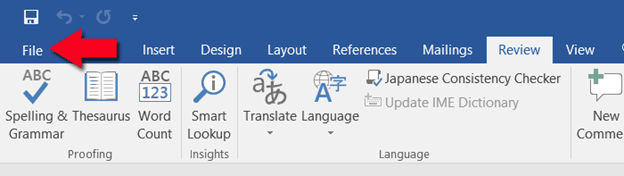
- Una vez que hayas hecho eso, seleccionar Impresión.

- Debajo Configuraciones hacer clic en Imprimir todas las páginas y Lista de marcado. Tenga en cuenta que una vez que haga esto, su vista previa de impresión no se actualizará. Pero cuando lo imprima, producirá una lista de marcado en lugar del documento.

- Ahora hacer clic Impresión. ¡Ya terminaste!

Una última cosa: Si tiene un montón de cambios rastreados en su documento, así como comentarios, se incluirán en su lista de marcas.

Si prefieres ver solo los comentarios, ve a la revisión panel y hacer clic Mostrar marcado y anule la selección de todo menos Comentarios antes de imprimir.
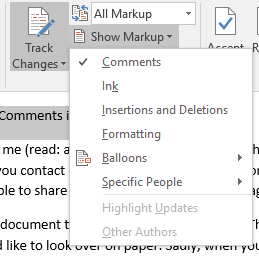
Artículo de: Megan Scussel, colaboradora de GroovyPost.










Deja un comentario